5 būdai, kaip ištaisyti „iTunes“ 1 klaidą atkuriant „iPhone“ / „iPad“
Kai aš prijungiu savo iPhone prie iTunes, jis gaunaįstrigo prie „iTunes“ logotipo. Kai bandau atkurti ar atkurti, viskas gerai, iki maždaug 60 proc. Tada man sako: „Nepavyko atkurti„ iPhone 1 nežinomos klaidos “. Ar kas nors žino, kaip ištaisyti„ iTunes “1 klaidą?“
-Apie bendruomenę

Daugelis vartotojų atkuria „iPhone“ norėdami ištaisytikai kurios programinės įrangos problemos, ir paprastai ji veikia tikrai gerai. Bet kartais jie gali pastebėti, kad pasirodo 1 klaida ir negali baigti atkurti, tai yra viena iš įprastų iTunes klaidų. „iTunes“ atkurti 1 klaidą yra klaida rodo, kad yra problema dėlpati aparatūra. „Apple“ rekomenduoja pašalinti saugos programinės įrangos problemas ir atkurti įrenginį tinkamame, veikiančiame kompiuteryje. Jei problema vis dar išlieka, gali tekti kreiptis į „Apple“ paslaugą. Bet prieš tai visada galite išbandyti šiame straipsnyje rekomenduojamus sprendimus, kad patys galėtumėte nemokamai ištaisyti „iTunes“ 1 klaidą.
- 1 dalis. Įprasti „iTunes“ klaidos taisymo sprendimai 1
- 2 dalis. Ištaisykite „iTunes 1“ klaidą naudodami nemokamą „Tenorshare TunesCare“
- 3 dalis: apeiti „iTunes“ 1 klaidą „Tenorshare ReiBoot“
1 dalis. Įprasti „iTunes“ klaidos taisymo sprendimai 1
Čia suapvalinome kelis įprastus „iTunes“ klaidų taisymo ir taisymo būdus, atkuriant, taip pat atnaujinant ar atnaujinant „iPhone X / 8/8 Plus7 / 7Plus / 6“, „iPod“ ir „iPad“.
1 sprendimas: atnaujinkite „iTunes“ į naujausią versiją
Daugeliu atvejų „iTunes“ 1 klaida atsiranda dėl senos„iTunes“ versiją ir atnaujinę „iTunes“ versiją galite šią klaidą tiesiog ištaisyti. Jei nežinote, ar įdiegėte naujausią „iTunes“ versiją, galite patikrinti ją atlikdami šiuos veiksmus:
„Windows“: Pasirinkite Žinynas -> Patikrinkite atnaujinimus
„Mac“: Pasirinkite „iTunes“ -> Patikrinkite atnaujinimus
Patikrinę paprasčiausiai atsisiųskite ir įdiekite visus turimus „iTunes“ naujinius.
2 sprendimas: atjunkite kitus USB įrenginius, kurie buvo prijungti prie jūsų kompiuterio
USB įrenginiai kartais gali sutrikdyti duomenų ryšį tarp iTunes ir jūsų iPhone, štai ką turėtumėte padaryti:
- Atjunkite visus prie kompiuterio prijungtus įrenginius, tokius kaip fotoaparatai, spausdintuvai, kabantys laidai, kortelių skaitytuvai ir pan
- Prijunkite savo iPhone prie jo laido
- Iš naujo paleiskite kompiuterį
- Vėl paleiskite „iTunes“ ir pamėginkite atkurti dar kartą
3 sprendimas: Išjunkite arba pašalinkite antivirusinę programinę įrangą arba užkardą kompiuteryje
Apsaugoti gali tokia programinė įranga, kaip antivirusinė programa ar ugniasienėjūsų kompiuteris nuo kitų tam tikrų duomenų puolimo. Tačiau šias programas turite nuolat atnaujinti ir konfigūruoti, kad veiksmingai apsaugotumėte kompiuterį. Jei vietiniame tinkle yra maršrutizatorius, papildoma maršrutizatoriaus saugos politika gali užblokuoti kai kuriuos duomenis, kurių reikia norint atkurti jūsų „iPhone“.
2 dalis. Ištaisykite „iTunes 1“ klaidą naudodami nemokamą „Tenorshare TunesCare“
Kaip minėta aukščiau, jei nepavyko atnaujintiNaujausia „iTunes“ versija, manau, kad „Tenorshare TunesCare“ yra geriausias pasirinkimas norint aptikti jūsų „iTunes“ problemas ir pakartotinai įvesti „iTunes“ į naujausią versiją. Išskyrus paminėtą funkciją, „TunesCare“ taip pat yra patobulintas įrankis, kuris vienu paspaudimu ištaiso visas „iTunes“ klaidas.
- Įdiegę paleiskite „Tenorshare TunesCare“ ir spustelėkite „Ištaisyti visas„ iTunes “problemas“. Tokiu būdu visos „iTunes“ problemos bus išspręstos pašalinant sugadintą biblioteką ir vėl atstatant „iTunes“.
- Jei jūsų „iPhone“ veikia neįprastai, pamatysite žemiau pateiktą sąsają. Spustelėkite „Remontuoti iTunes“, jei norite atsisiųsti „iTunes“ diskus ir taisyti „iTunes“ vadovaudamiesi vedliu.


3 dalis: apeikite „iTunes“ 1 klaidą naudodami „Tenorshare ReiBoot“
1 neigiama klaida taip pat gali būti „iOS“ sistemos klaidaįkrovos lygis. Tai paprasčiausiai galima ištaisyti atkuriant gamyklinius numatytuosius nustatymus. Tačiau kai kurie vartotojai gali lengvai atkurti „iPhone“. Jie nustato, kad įrenginiai įstrigo atkūrimo režimu. Jei dabar susiduriate su tomis pačiomis problemomis, rekomenduojame „Tenorshare ReiBoot“ išeiti iš atkūrimo režimo ir vienu paspaudimu pataisyti „iPhone“ operacinę sistemą.
Vadovas, kaip išeiti iš atkūrimo režimo, norint ištaisyti „iTunes“ atkūrimo klaidą 1.
1 veiksmas: Prijunkite „iOS“ įrenginį prie kompiuterio per OEM USB laidą.
2 veiksmas: Kai „Tenorshare ReiBoot“ aptinka jūsų įrenginį, spustelėkite „Išeiti iš atkūrimo režimo“, kad paleistumėte „iPhone“ iš naujo.

3. Atsisiųskite ir įdiekite „ReiBoot“ savo kompiuteryje, tada paleiskite programinę įrangą ir prijunkite „iPhone“ prie kompiuterio. Kai įrenginys bus atpažintas, spustelėkite „Fix All iOS Stuck“.

4. Kai jūsų „iPhone“ veikia normaliai, pamatysite tokią sąsają, kaip nurodyta žemiau. Norėdami pataisyti sistemą, galite spustelėti „Pataisyti dabar“.
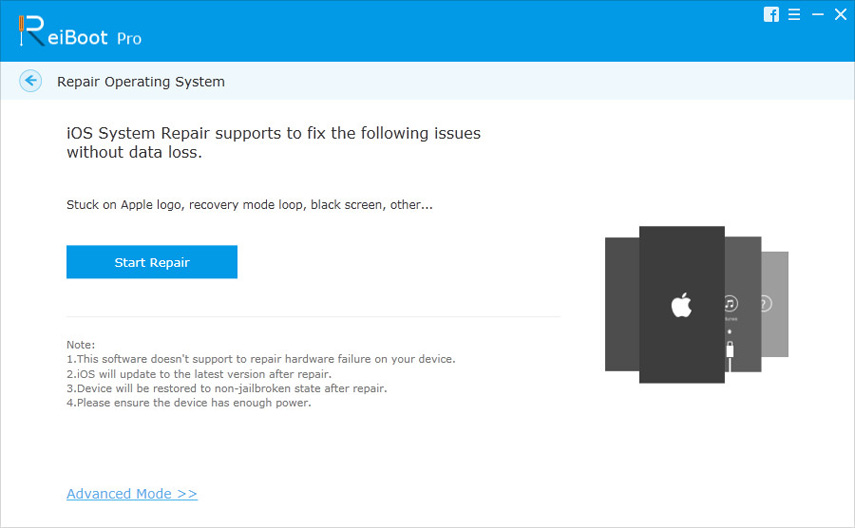
5. Visas procesas užtruks keletą minučių; proceso metu neatjunkite įrenginio. Kai remonto procesas baigsis, jūsų „iOS“ įrenginys bus paleistas kaip įprasta.
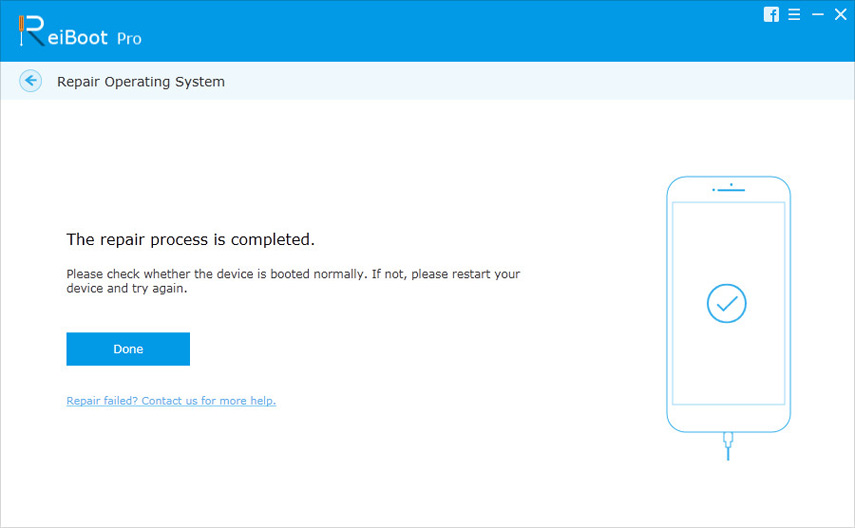
Padaryta! Tikiuosi, kad šiame įraše pateikti metodai gali padėti išspręsti erzinančias „iTunes“ klaidas ir sėkmingai atkurti „iPhone“. Jei vis dar turite klausimų, kaip ištaisyti ir apeiti 1 klaidą ar kitą „iTunes“ klaidą, komentarų skiltyje galite palikti mums pranešimą, mes jums atsakysime kuo greičiau!



![[Išspręsta] Kaip ištaisyti „iTunes“ klaidą 9006 „Windows“ / „Mac“](/images/itunes-tips/solved-how-to-fix-itunes-error-9006-on-windowsmac.jpg)





